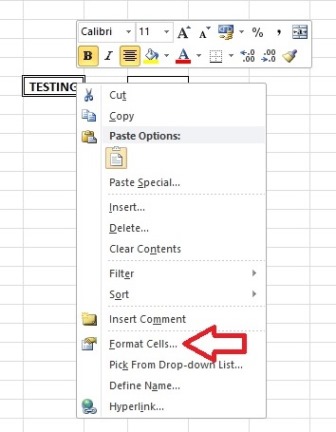Ada berbagai trik dan tips yang dapat dilakukan dalam penggunaan Microsoft Excel agar lebih efektif dan efisien. Salah satu trik yang mungkin belum banyak diketahui adalah cara membuat tulisan vertikal di Excel. Dalam artikel ini, akan dijelaskan langkah-langkah cara membuat tulisan vertikal di Excel.
Cara Membuat Tulisan Vertikal di Excel
Cara mudah untuk membuat tulisan vertikal di Excel adalah dengan menggunakan fitur “Format Cell”. Berikut adalah langkah-langkahnya:
- Pilih sel atau kisaran sel yang akan diubah menjadi tulisan vertikal.
- Klik kanan pada sel atau kisaran sel tersebut dan pilih “Format Cells”.
- Pada tab “Alignment”, pilih “Vertical Text” pada dropdown menu “Orientation”.
- Klik “OK” untuk menyimpan perubahan.
Setelah langkah-langkah tersebut dilakukan, kisaran sel yang dipilih akan berisi tulisan yang terlihat vertikal. Dengan cara ini, pengguna dapat membuat tabel pada Excel yang lebih rapi dan informasi yang terkandung pada tabel tersebut menjadi lebih mudah dibaca.
Cara Membuat Data Vertikal Menjadi Horizontal di Excel
Selain membuat tulisan vertikal, terkadang pengguna juga perlu mengubah data yang terdapat dalam kisaran sel dari vertikal menjadi horizontal. Berikut adalah cara mudah untuk melakukan hal tersebut:
- Pilih kisaran sel yang berisi data.
- Klik kanan pada kisaran sel tersebut dan pilih “Copy”.
- Pilih sel kosong yang ingin diisi dengan data horizontal tersebut.
- Klik kanan pada sel yang dipilih dan pilih “Paste Special”.
- Pada tampilan “Paste Special”, pilih “Transpose” dan klik “OK”.
Dengan mengubah data yang vertikal menjadi horizontal, pengguna dapat dengan mudah melihat dan membandingkan data secara horizontal sehingga dapat mempercepat proses analisis data di Excel.
Cara Membuat Data Source Di Excel
Selain melakukan pengubahan data dan tulisan pada sel, terkadang pengguna juga perlu membuat data source di Excel. Berikut adalah cara mudah untuk membuat data source di Excel:
- Buka Excel dan pilih tab “Data”.
- Pilih “New Query” dan pilih jenis data source yang ingin digunakan, seperti file teks, CSV, atau Excel.
- Pilih file yang akan digunakan sebagai data source dan klik “Import”.
- Jika ingin melakukan transformasi data, seperti memfilter atau menambahkan kolom, pengguna dapat menggunakan fitur “Query Editor” di Excel.
- Saat semua transformasi selesai dilakukan, klik “Close & Load” untuk menyimpan data ke Excel.
Dengan menggunakan cara di atas, pengguna dapat dengan mudah membuat data source dan melakukan transformasi data di Excel.
FAQ
Q: Apa keuntungan dari membuat tulisan vertikal di Excel?
A: Dengan membuat tulisan vertikal, pengguna dapat membuat tabel pada Excel yang lebih rapi dan informasi yang terkandung pada tabel tersebut menjadi lebih mudah dibaca.
Q: Apa saja jenis data source yang dapat digunakan di Excel?
A: Beberapa jenis data source yang dapat digunakan di Excel antara lain file teks, CSV, Excel, SQL Server, dan Oracle.
Video Tutorial
Berikut adalah video tutorial cara membuat tulisan vertikal di Excel:
Dalam video tersebut, dijelaskan langkah-langkah cara membuat tulisan vertikal di Excel dengan jelas dan mudah dipahami.